
Youtubeのチャンネルのヘッダーだったり、Twitterのアイコンなどに3Dのマイクラの画像をよく見かけますよね。
自分も作ってみたい!けどなんだか難しそう・・・。なんて思ってるあなたに!『NovaSkin』というサイトがあれば、スキンの画像さえあれば簡単に作ることができちゃいます。
今回はNovaSkinで3D壁紙を簡単に作る方法を紹介します!
使うサイトは『NovaSkin』
先ほども書きましたが、『NovaSkin』というサイトで3D画像を簡単に作ることができます。
URLはコチラ!
『NovaSkin wallpaper』と検索すると一番上に表示されるので、そこからアクセスしてもOKです。
パソコン版とスマホ版の違い
使い方を解説しますが、パソコン版とスマホ版で若干使い勝手が違うので、分けて紹介します。
2つの違いは、パソコン版は画像の大きさ・色調・拡張子を選択できますが、スマホ版は選択できないという点です!
色調というのは、モノクロやセピアなど、画像の雰囲気を変える要素のことです。
拡張子は特にこだわる必要はありませんが、サイズの変更や色調を設定したい場合はパソコンでやることをオススメします。
スマホでもパソコン版に表示する方法はあるので、『使っているブラウザ(safariやChrome) パソコン版』などで検索してみてください。
それでは解説していきますね!
パソコンを使っている方はこっち、スマホを使っている方はこっちをクリックしてください!
使い方(スマホ版)
ソート機能を使って好みの画像を見つけよう
下へスクロールするとマイクラの3D画像がたくさん並んでいます。
全身が赤や青のところがスキンを埋め込む場所になっています。
たくさん種類があるので、その中から自分の好みに合った画像を探してみましょう!
また、ソート機能があるのでそちらも活用するとより良いのが見つかりやすいですよ!
左から古い順・新しい順・人気順・ダウンロード数順・プレイヤー数順になっています。
人気順や、ダウンロード数をクリックすると人気の画像がわかります。
プレイヤーの人数を指定しよう
プレイヤーの数は画像ごとに決まっているので、プレイヤーの人数を指定すると簡単に画像を見つけることができます。
プレイヤーの人数を指定するには、まず左上の『三』マークをクリック。
そして下へスクロールするとNumber of players(プレイヤーの人数)という項目があるので、そちらでプレイヤーの人数を指定してください!
スキンを選択しよう
好みの画像を見つけたら、それをタップしましょう。するとスキンを選択する画面に移ります。
画面下にある『CHOOSE SKIN』を選択し、クリップマークを押してスキンをアップロードしましょう!
自分のスキンが見つからない!という方は、Java版(PC版)限定ですが見つける方法があるのでコチラをご覧ください。
また、NovaSkinはスキンをアップロードするサイトでもあるので、そこにアップロードされたスキンを使うこともできます。
出来た画像をダウンロードしよう
スキンを選択したら、CHOOSE SKINのさらに下にある緑の矢印マークをタップし、画像をダウンロードしましょう!
パソコン版と異なり、サイズや色調、拡張子の選択はできません。
これで完成です!お疲れさまでした。

シンプルですが、オシャレな感じでいいですね。
使い方(パソコン版)
ページにアクセスすると、英語がブワッと出てきます。
ちょっとウワッとなるかもしれませんが、下へスクロールしてください。
ソート機能を使って好みの画像を見つけよう
下へスクロールするとマイクラの3D画像がたくさん並んでいます。

全身が赤や青のところがスキンを埋め込む場所になっています。
たくさん種類があるので、その中から自分の好みに合った画像を探してみましょう!
また、ソート機能があるのでそちらも活用するとより良いのが見つかりやすいですよ!

popular(人気順)や、downloads(ダウンロード数)をクリックすると人気の画像がわかります。
また、Number of Playersを指定することで、プレイヤーの人数も指定することができます。プレイヤーの数は画像ごとに決まっているので、あらかじめどのスキンを使うか決めておきましょう。
タグ機能を使って見つけてみよう
一番上に英語がズラっと並んでいる箇所がありましたよね?
あそこは画像の製作者さんや、タグの一覧が表示されている場所です。
下にタグの一覧が表示されているので、そちらを使うと欲しい画像が見つかりやすくなりますね!

例えば、剣を持っている画像が欲しいなら、#sword(剣)をクリックすると・・・。

ご覧のように剣が使われている画像のみが表示されます!すごい便利でしょ?
画像を選んだらスキンをアップロードしよう
好みの画像を見つけたら、それをクリックしましょう。するとスキンを選択する画面に移ります。
自分のスキンを使いたい場合は、一番左の矢印マークをクリックしてスキンをアップロードしましょう!
自分のスキンが見つからない!という方は、Java版(PC版)限定ですが見つける方法があるのでコチラをご覧ください。
また、NovaSkinはスキンをアップロードするサイトでもあるので、そこにアップロードされたスキンを使うこともできます。

画像のサイズを決めよう
スキンを選択し終えたら、次は画像の大きさを決めます。
例えば、パソコンの壁紙にしたい!という方は、ボタンの色が青くなっているサイズをクリックしましょう。
Youtubeのヘッダーに使いたい!という方は一番右の矢印をクリックして 2560x1440 を選択しましょう。
TwitterやLINEなどのアイコンの使うなら、一番小さいサイズでも大丈夫です。

色調・拡張子を決めてダウンロードしよう
最後に、色調と拡張子を決めます。

色調は右のリストからモノクロやセピアなど選ぶことできます。画像の雰囲気をガラっと変えてくれるので、いろいろ選んでみると面白いですよ!
拡張子はJPGでもPNGでもどちらでも良いですが、より綺麗な画質で保存したいならPNGを選択しましょう!
色調と拡張子を選び終えたら、右下のdownloadをクリック。これで画像の完成です!
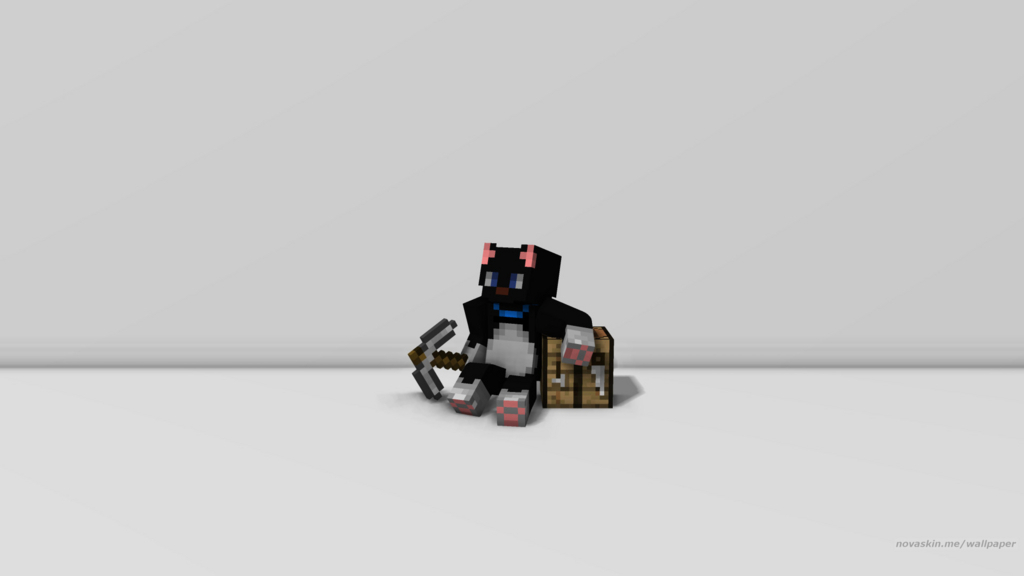
特に色調の補正は行いませんでしたが、なんだかオシャレな感じでいいですね。
使っているスキンをダウンロードする方法(Java版限定)
今使っているスキンの画像が欲しい!という方は、Java版限定ですが(スマホ・Win10・switchなどは無理)、ダウンロードする方法があるので紹介しますね。
まずはプレイヤーのIDが必要なので、ランチャーを起動して自分のIDを確認してみましょう。
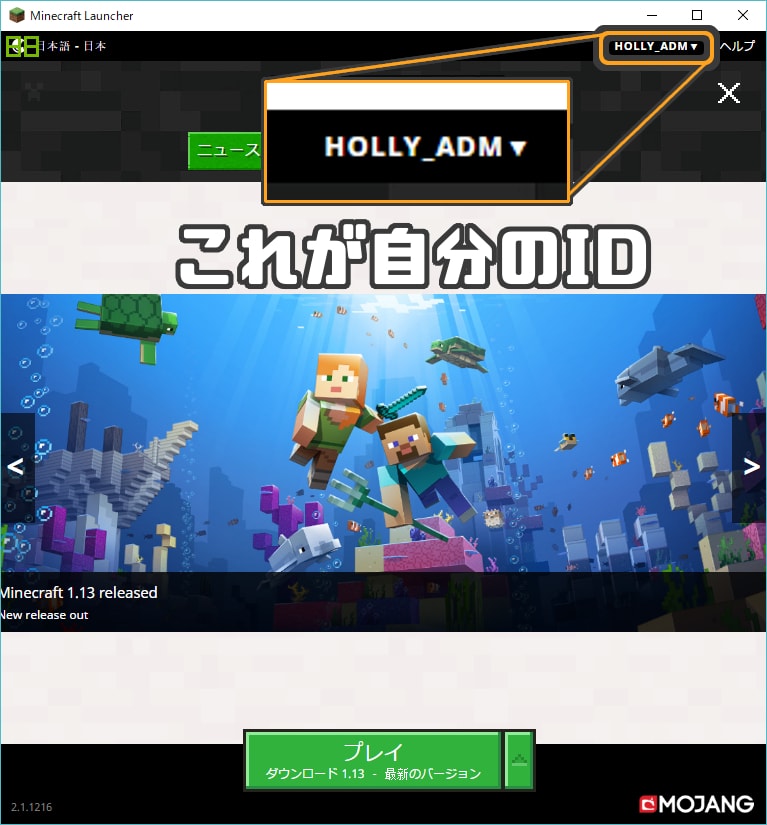
ランチャーの右上に表示されているのがID。パイセンの場合だと『HOLLY_ADM』ですね。
次にこちらのサイトへアクセスします。
nameMCというサイトで、Java版の今まで使われた全スキンを保存しているとんでもないサイトです。
こちらへアクセスし、上の入力欄に先ほど調べた自分のIDを入力します。

一番上の大きい文字で書かれたIDをクリックします。

今まで自分が使ってきたスキンが表示されるので、欲しいスキンをクリックしましょう。

左下のダウンロードをクリックするとスキンがダウンロードされます!

ダウンロードの左に書かれているのはスキンを使った期間でしょうか?約2年近くも使ってるんですねこのスキン・・・。
まとめ
以上、簡単にマイクラ3D画像を作る方法でした。
スキンの画像さえ用意すれば何回かクリックするだけで作れるので本当に簡単ですね!
Novaskinさんは便利なツールをたくさん作ってるので、ぜひ一度は訪れてみてください。






